業務の「引き継ぎ」は時間との勝負! Adobe Scan+Adobe Acrobatでモレのない効率的な引き継ぎを。

転職や異動。何かと慌ただしい雰囲気が漂う春ですが、「引き継ぎ」の煩わしさに悩まされている方はいらっしゃいませんか?
業務を円滑に引き継ぐためマニュアルを準備したり、これまで取り交わした重要書類を整理・共有したり。プロジェクトに関わる人数や、扱う資料が多いほど、作業が煩雑になり、情報共有の漏れなどが発生する可能性も高まります。
実は、こんなときこそ役立てて欲しいのがAdobe ScanやAdobe Acrobatなんです。今回は、実際に引き継ぎ業務真っ最中の方々に、これらを活用した引き継ぎ作業を体験いただきました。
複雑な引き継ぎ業務でどう助けになったのか? どのくらい効率化に繋がったか? 現場からのリアルな声をお届けします。
紙の資料が大量…。 電子化して共有をスムーズにしたい!

Webプロダクションで企業のオウンドメディア運営を担当する「Kさん」。この春から都心を離れ地方に移住。リモートメインの働き方へシフトしました。担当業務 や働き方の変更に伴って引き継ぎを……。と思った矢先、頭を抱えることになったそう。
【Kさんのお悩み】引き継ぎ資料にデジタルと紙が混在。全てをデジタルに一本化したい!
Kさん:クライアントのWeb制作に必要なマニュアル や仕様書などを引き継ぐ必要がありました。電子化されている資料もたくさんあるのですが、加えてパンフレットなどの紙資料もあって。そこには、クライアントからの注意事項など重要な情報が、歴代の担当者によってたくさん書き込まれているんです。内容は、Web制作 にあたって何度も読み返す必要がある大事なもの。私以外にもリモートメインで働いている方が多いので、こうした紙資料もリモート先 から誰でも確認できるようにしておきたかったんです。
── そこで、無料アプリのAdobe Scanを体験していただきました。紙の資料を撮影してそのままPDFファイルとして保存できます。
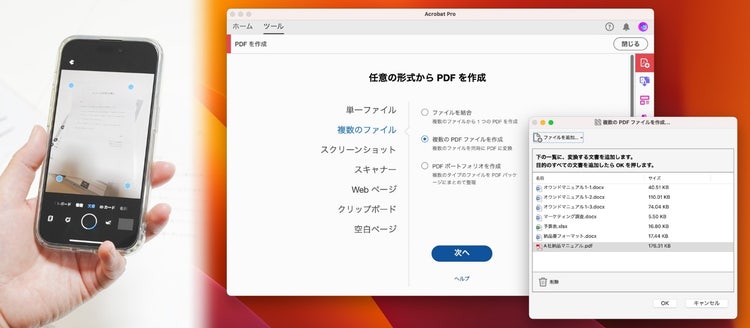
Adobe Scanで撮影した紙資料はそのままAdobe Document Cloudのクラウドストレージ保存可能(左)。ちなみにすでに電子化されている様々な形式のデータもAdobe AcrobatならPDF変換できます(右)。
Kさん:こんなに簡単に紙資料を電子化できるんですね。しかもテキストがOCR(光学文字認識)化されているので、キーワード検索できるようになるのも嬉しいです。職場の複合機で紙資料をスキャンしたときは、画像としてPDF化されていたので、いちいちファイルを開いてスクロールしないと内容が分からなかったのですが。
ただ、複合機で作成したPDFも、Adobe Acrobatの『スキャンとOCR』でテキスト認識させたところ、しっかり文字情報が検出されました。おかげで見返しやすくなり、後任のスタッフたちも「助かる!」「検索できるから確認頻度が上がる!」と良い反応でしたね。紙の資料もデジタルデータも全てPDFに一本化できたので、リモートワークでも情報共有がラクで、引き継ぎがスムーズでした。
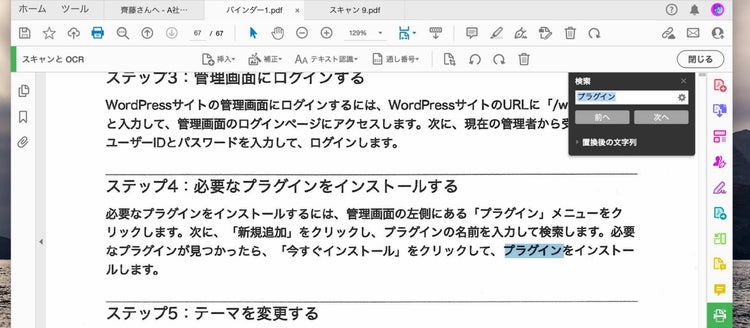
ご覧の通り、しっかり文字情報として認識されているので、検索性が高いんです。
──他に使ってみて便利だった機能などあればお伺いしたいのですが。
Kさん:PDF化した書類は、特定の相手と共有したり、コメントをつけたりできるので、後任者との意思疎通が楽でした。引き継ぎでは、「急ぎではないけれど、追って必ず確認して欲しい内容」などもあるのですが、それらをコメントで伝えられますし、返信や「解決済み」で相手の状況がわかるのも安心です。

コメント機能を活用すれば、たとえリモート先であってもしっかり意志の疎通が図れるし、情報共有の漏れもなくなりそうです。
後任のことを考えて、引き継ぎ情報はひとまとめに!

もう一人、引き継ぎ真っ最中の方に試していただきました。リモートワークがメインの「Hさん」。今年度から別業種へジョブチェンジすることになったのですが、引き継ぐ資料が多いうえに、それらがファイル形式もバラバラ、ドライブ上の保存場所も分散した状態だったとのこと。大量の資料を共有をするのに、いちいちドライブのリンクを張って連絡をするのは非常に手間だったそう。
【Hさんのお悩み】引き継ぐ情報をひとまとめにして、後任者に渡したい!
Hさん:Webサイト制作の見積もりや、実制作に関するマニュアルなど、案件のフェーズごとにたくさん資料があって。PowerPointやWord、Excelなどファイル形式もさまざま。しかも、これらが色々なフォルダに分けて保管されていたんです。自分で仕事を進めるぶんには、慣れているのでファイル名を検索して探せば良いのですが…。引き継ぎでそういった「検索ノウハウ」なども含めて伝えるのはかなり手間で。ですから、今回の引き継ぎでは、必要な資料を改めて整理して、それらに関する説明データや格納フォルダのリンクを共有して…などと考えていたものの、いかんせん資料の量が多いですし、正直めまいがしそうでした(笑)。
──こういったケースの場合は、PDFポートフォリオ機能が便利。PowerPoint・Word・Excelなど様々な形式の異なるファイルをPDFでまとめることができます。元ファイルのデータもPDFに格納でき、いつでも取り出すことができます。早速、試していただきました。
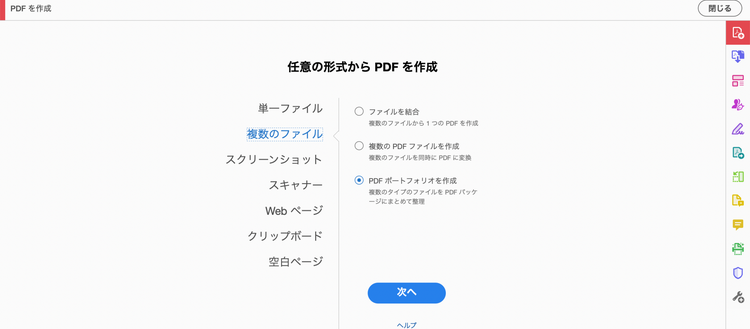
Adobe Acrobatのツールで「PDFを作成」を選択。その中の「複数のファイル」から「PDFポートフォリオを作成」を選べばOK!
Hさん:PowerPointやWordなど、フォーマットの異なるファイルも1つのPDF内でまとめて管理できるのがいいですね。格納されているファイルはその場でプレビューもできるし、ファイル形式を変えることなく取り出し自由なので、紙資料をバインダーに閉じたような感覚で使えます。案件名でフォルダ分けして整理して「この案件に必要な資料はとにかくここに全部入っている」状態にできるので、資料を探す時間も省けますね。
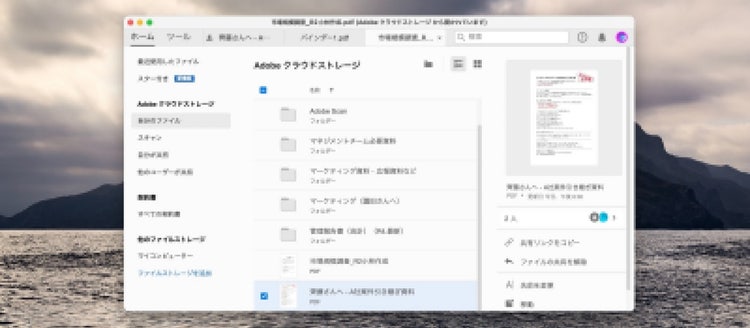
PDF化した資料はAdobe Document Cloudのクラウドストレージで保存・整理してみましょう。
Hさん:後から追加資料が出てきてもドラッグ&ドロップで簡単に入れられますし、資料が膨大になったとしても、「ポートフォリオ全体を検索」という横断検索ができるので、「あの資料どこに行った?」という状態にならないのはありがたいですね。
資料の更新をする際も、ドライブ上で別々のフォルダに保存されていた場合、誤って別のファイルを更新してしまったりといったことはあるあるだと思うんですよね。でも、「この案件に関する最新情報が1つのPDFにまとまっている」という状態にできるポートフォリオ機能だったら、間違える心配もなさそうです。
──他に使ってみて便利だった機能などあればお伺いしたいのですが。
Hさん:「ハンコ」です! 先日「検収書に捺印の上、メールで返送ください」と言われたのですが、すでにリモートワークしていてプリンタもスキャナもなく……。一瞬行き詰まったのですが、Adobe Signで対応できました。
引き継ぎはどれだけスムーズになったのか?

共に引き継ぎを終えられたお二人。Adobe ScanやAcrobat Acrobatを利用しなかった場合に比べて、やりやすさは格段に上がったようです。
Kさん:紙資料をどう共有するか? が課題だったので、スマホでスキャンしてPDFにまとめ、クラウド上で共有できたことは、効率も伝えやすさも段違いだったと思います。何度も見返す資料の検索性が上がったことで、後任の方の負荷も抑えられますし、より良い仕事に繋がりそうだなと思います。
Hさん:進捗はスムーズで、安心感がありました。引き継ぎは伝え漏れが一番怖かったので、必要となる資料をポートフォリオ機能で一元管理の状態にできたことが収穫でした。あと、「PDFじゃ編集できなくなる」と思ってたのですが、Adobe AcrobatならPDFの編集ができることも初めて知りました。
このように、Adobe ScanやAdobe Acrobatを活用することで、二人の引き継ぎ業務は効率的に進めることができたようです。先を見据え、今日からこれらをフル活用して、データ整理をしてみてはいかがでしょうか。